L’ultimo October Update ha portato in dote a Windows 10 una piccola ma preziosa opzione che permette di affaticare meno la vista rendendo più scuri molti elementi dell’interfaccia
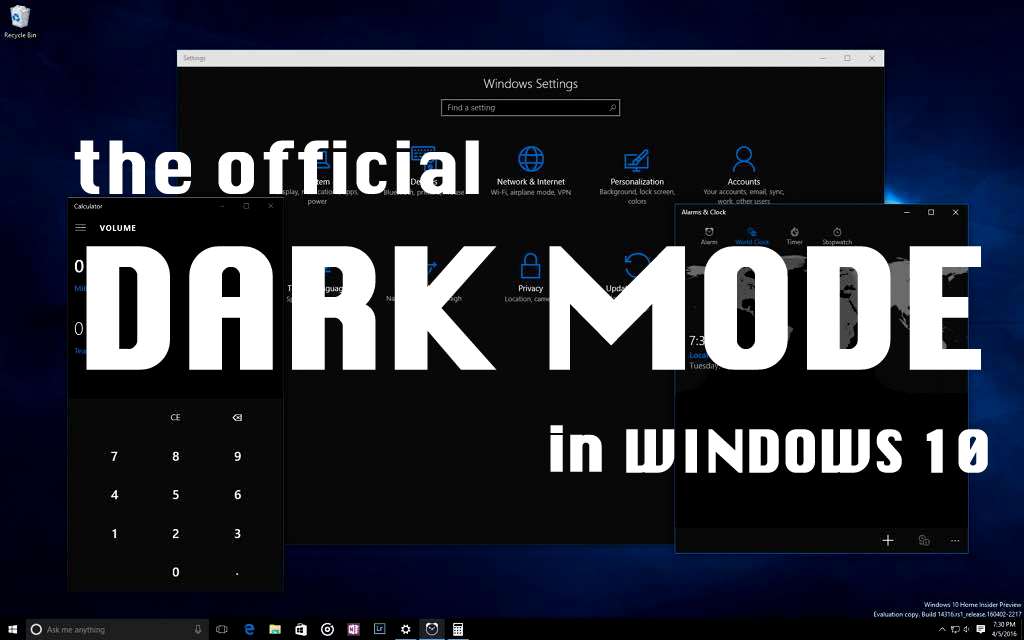
La conosciamo anche come Dark Mode, o Modalità Dark. Non si tratta di una novità assoluta, poiché Microsoft l’aveva già introdotta qualche anno fa nel suo Anniversary update, ma con l’ultimo aggiornamento October Update, Microsoft l’ha migliorata estendendola a ogni elemento dell’interfaccia di Windows 10. Per chi non lo sapesse, la Modalità scura è un’opzione che, di base, rende nero quasi tutto ciò che è bianco nell’interfaccia di Windows e di molte app. Si tratta di una funzione ultimamente molto in voga soprattutto nelle app per dispositivi portatili, che spesso la integrano come possibile scelta di visualizzazione. Diversamente da quanto si potrebbe pensare, non è soltanto un’opzione cosmetica, benché Microsoft l’abbia inserita tra le personalizzazioni. è invece molto efficace per chi, per qualunque motivo, lavora al computer in prevalenza nelle ore serali o in condizioni di scarsa luminosità, essendo assai meno fastidiosa per gli occhi.
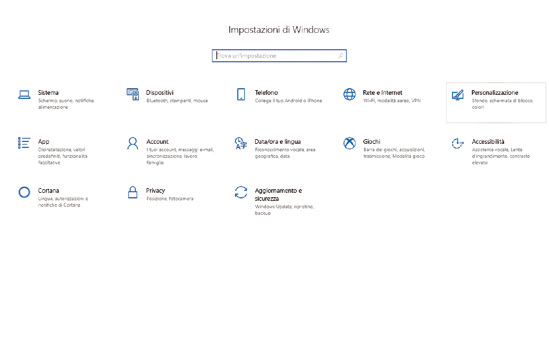
1)Attivare la Modalità scura richiede soltanto un paio di clic.
Per prima cosa andiamo nelle Impostazioni di Windows e da
qui facciamo clic sul pannello Personalizzazione.
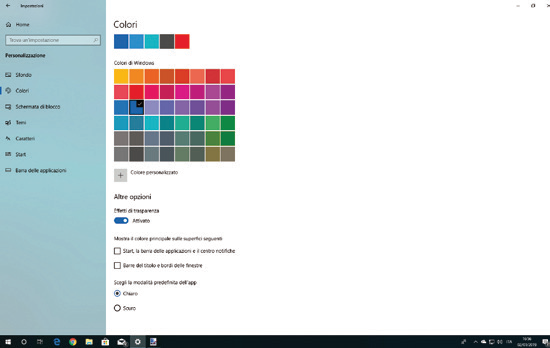
2) Nella colonna a sinistra, scegliamo Colori. Poi scorriamo la finestra
fino in fondo, dove troviamo l’opzione Scegli la modalità
predefinita dell’app. Qui selezioniamo Scuro.
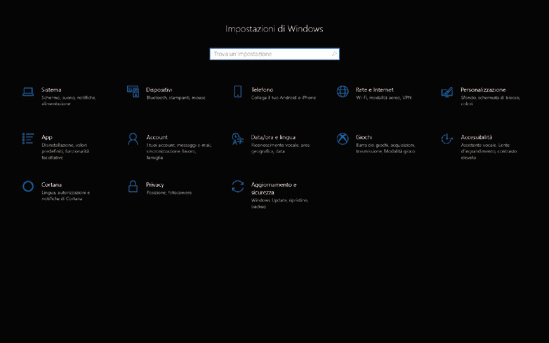
3) Non ci sarà bisogno di confermare la scelta e appena avremo
selezionato la voce, vedremo la finestra diventare nera, mostrando
le scritte in bianco e le varie icone in blu.
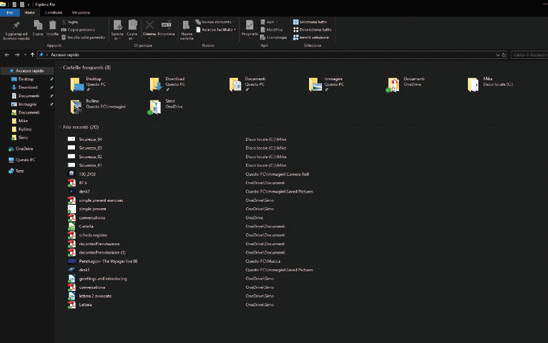
4) In questa nuova versione, la Modalità scura si estende a tutti
gli elementi dell’interfaccia di Windows, compresa la finestra
Esplora file. La troveremo applicata a numerose app.
Configurare facilmentele opzioni per la sicurezza
Mantenere un elevato livello di sicurezza per il nostro computer ora è ancora più semplice grazie al nuovo pannello Sicurezza che raccoglie tutti gli strumenti utili in un unico punto.
Microsoft sta svolgendo un ottimo lavoro per garantire a Windows 10 elevati livelli di sicurezza in ogni circostanza e gli ultimi aggiornamenti stanno migliorando progressivamente la qualità degli strumenti di protezione. Windows Defender, per esempio, si è rivelato un potente alleato per rendere meno rischiosa la navigazione in Rete e l’uso generico del PC, al punto da rendere non più indispensabile l’installazione di un secondo antivirus. Con l’October update, Windows 10 ha una nuova finestra di controllo chiamata Sicurezza in breve, che rende ancora più semplice la gestione di questi strumenti, poiché raggruppa ogni elemento relativo alla protezione del computer in una sola posizione. Da qui potremo non solo eseguire una veloce scansione del sistema, ma anche definire il livello di sicurezza nelle app che scarichiamo da Internet e controllare lo stato del nostro account Microsoft, il tutto in pochi passaggi e con minore spreco di tempo.
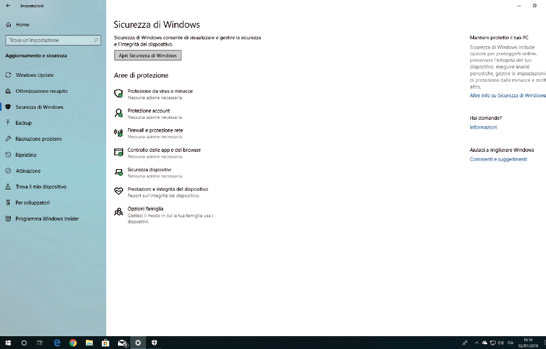
1) Nelle Impostazioni, andiamo in Aggiornamento e sicurezza,
poi facciamo clic su Sicurezza di Windows nella colonna a sinistra.
Infine premiamo il pulsante Apri Sicurezza di Windows
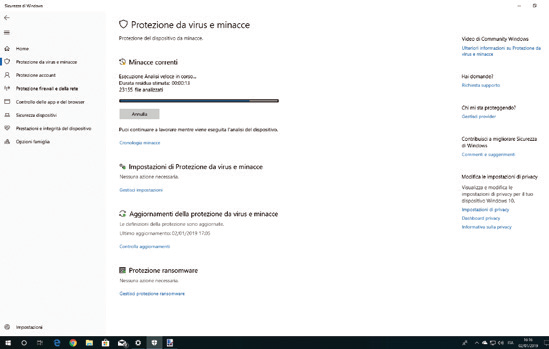
2) A sinistra vediamo tutte le opzioni. Se in Protezione da virus
e minacce c’è l’icona di un punto esclamativo giallo in corrispondenza
di Minacce correnti, eseguiamo una scansione
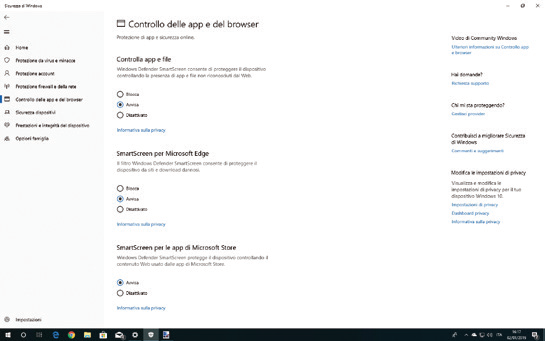
3) La voce Controllo delle app e del browser permette di scegliere
il livello di protezione per le app installate e quelle scaricate
da Internet. La scelta è tra Blocca, Avvisa e Disattiva
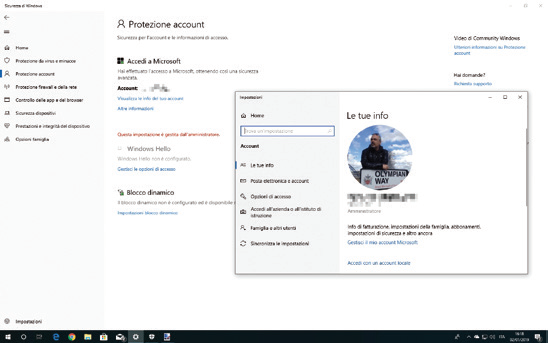
4) In Protezione account, potremo controllare e gestire tutte le
impostazioni del nostro account Microsoft, configurando le
opzioni di accesso o creando nuovi account per la famiglia
LEGGI ANCHE: Privacy online in un clic
QUALITA’ PREZZO IMPEROINFORMATICO CONSIGLIA

